Si tienes un televisor Samsung, seguro que sabes que suelen ir de lujo y responden bien en cualquier situación. Eso no significa que sean absolutamente infalibles. Aunque no es lo más normal, a veces pueden tener algún inconveniente. Si las apps instaladas empiezan a fallar, no hay que entrar en pánico. Hay varias acciones que pueden solucionarlo y hacer que todo vuelva a funcionar como debería.
Problemas con las aplicaciones
Cuando existe algún tipo de fallo con las aplicaciones que hay instaladas en un televisor inteligente, la causa puede estar provocada por diversas razones diferentes. Desde un problema interno de la app, un fallo en la instalación o un error pasajero por el motivo que sea.
Por eso mismo te vamos a mostrar una serie de consejos para solucionar todos estos inconvenientes que a lo mejor estás sufriendo en tu Smart TV Samsung.
Restablecimiento suave del televisor
Si el error es puntual, lo mejor es hacer un restablecimiento suave del televisor, ya que con apagar y volver a encender la tele no se va a solucionar.
Para lograrlo debes mantener pulsado el botón de encendido del mando a distancia hasta que veas que aparece en la pantalla el logo de Samsung. Esto suele ocurrir transcurridos unos 5 segundos.
Comprobar si hay actualizaciones de software
Cuando instalamos una nueva actualización, lo que vamos a provocar es que se corrijan errores y se potencie la seguridad, además de que también puede proporcionar nuevas funciones. Por eso es tan necesario que el software del televisor esté al día.
- Para eso hay que ir a los Ajustes del dispositivo.
- Después entra en Soporte y luego pulsa en Actualización de software.
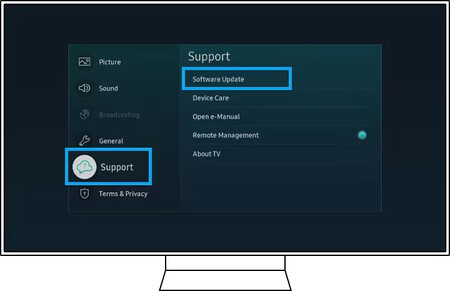
- Si hay algún software nuevo debes pulsar en Actualizar para que se instale.
Reinstalar la aplicación que está dando problemas
Lo mejor para solucionar el problema que está dando esa app que te trae de cabeza es reinstalarla para resolver los problemas y que vuelva a funcionar como debería. Para eso hay que realizar lo siguiente:
- Presiona el botón de Inicio en el mando y después vete hasta Apps.
- Pulsa en Ajustes (parte superior derecha).
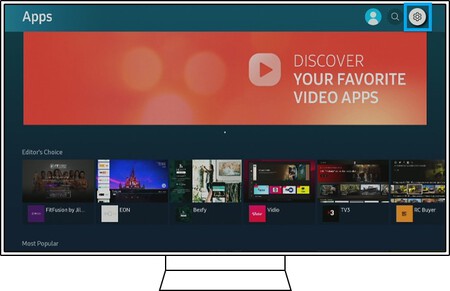
- Navega hasta la aplicación y después selecciona Borrar.
- Presiona el botón de retorno en el mando a distancia y ahora entra en el icono de la lupa de la parte superior.
- Busca la aplicación nuevamente y vuelve a instalarla.

Restablecer Smart Hub
Otra de las soluciones que puedes aplicar es la de restablecer Smart Hub, la zona de tu televisor Samsung donde puedes acceder a las aplicaciones, los servicios y el contenido digital.
Si tienes un televisor anterior al año 2020, entonces debes ir a Ajustes > Soporte > Servicio de cuidado > Autodiagnóstico > Restablecer Smart Hub.
En los modelos posteriores a esa fecha, los pasos son un poco diferentes: Ajustes > Soporte > Autodiagnóstico > Restablecer Smart Hub.
Con todas estas soluciones, seguro que logras que todo vuelva a la normalidad y puedas seguir disfrutando de tu televisor Samsung a pleno rendimiento.
Imágenes | Samsung
En Territorio S | Así puedes convertir tu TV Samsung en una extensión del YouTube de tu smartphone y disfrutar a lo grande de tus vídeos favoritos
En Territorio S | Que tu televisor Samsung OLED muestre la imagen descuadrada, no es cosa de tu vista. Tampoco un problema. Así lo puedes solucionar




Ver 0 comentarios